Android Studio Git 版本控制 on Windows10--从系统配置到具体使用
2016-06-14 17:07
447 查看
前言
之前笔者比较习惯在linux 环境上使用eclipse 开发,另外在terminal中使用git
命令对代码进行版本控制。后来工作环境渐渐往Windows Android Studio环境迁移,现在描述一下在Windows Android Studio环境下如何使用git for
windows进行版控。毕竟Android也自集合了git 、github 、subversion、cvs 、GoogleClound 等窗体操作,给了大家除了SmartGit 之外的选择。


将要进行的操作
1.安装Git-2.8.3-64-bit.exe
2.配置ssh
3.AndroidGit配置
4.CloneResponsibility & Checkout Branch
5.CommitChanges & Push Changes
安装Git-2.8.3-64-bit.exe
上面有官方连接,笔者的工作环境是Windows10 64位,Git 默认安装路径到C:\Program Files\Git\
配置git author 信息
以管理员身份运行git-bash.exe
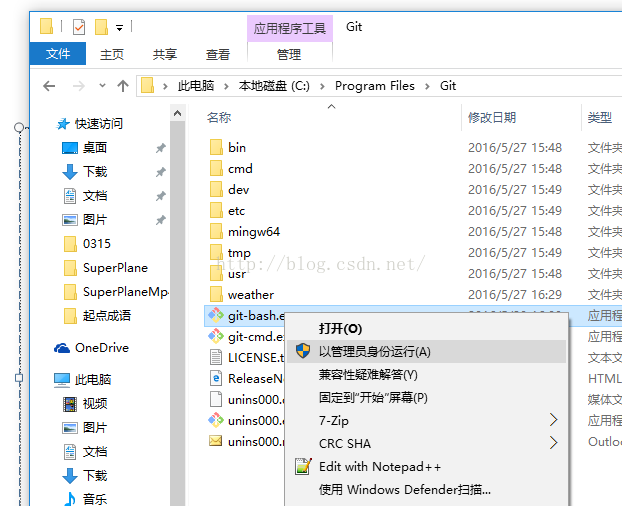
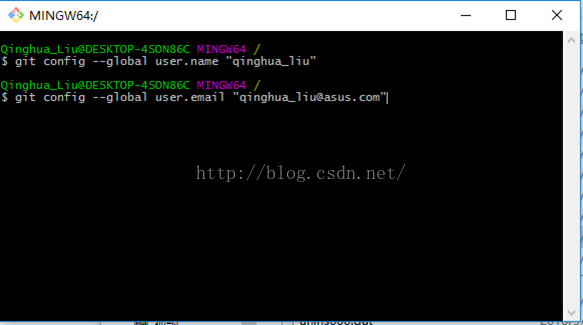
AndroidStudio Git config
Git 默认安装路径到C:\Program Files\Git
配置setting>Version Control>Git 选择Native并设置Path
然后Test 测试Git 是否正确配置成功
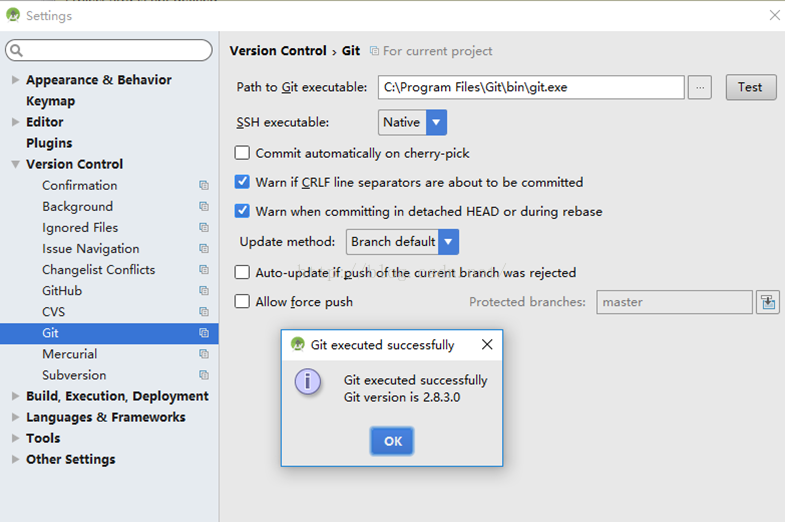
配置.ssh
将您目前正常使用的linux 环境的 .ssh/ 目录(~/.ssh/)下文件 config 和key 文件copy 到windows 的.ssh/ 目录下( C:\Users\用户名.ASUSCN\.ssh )
这里有坑,因为window 加密默认算法与linux (sha1)不一致,需要具体指定:vi config 加入 KexAlgorithms+diffie-hellman-group1-sha1
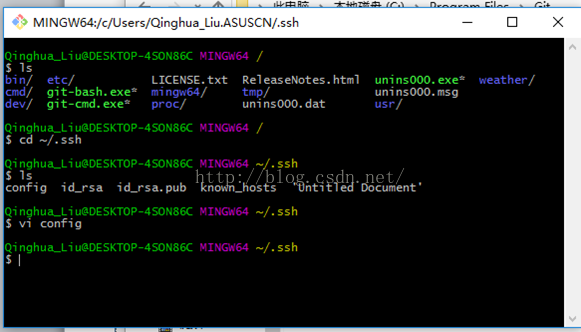
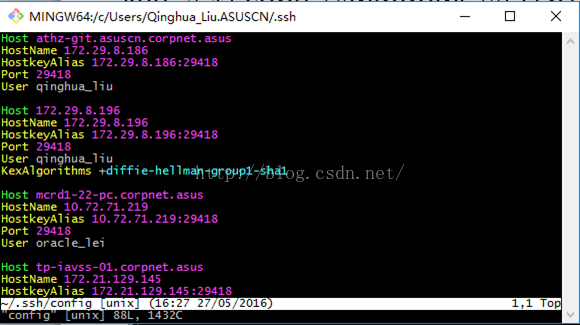
测试配置是否成功
找一个日常使用的git 仓库clone 某分支代码来检查ssh配置是否OK。
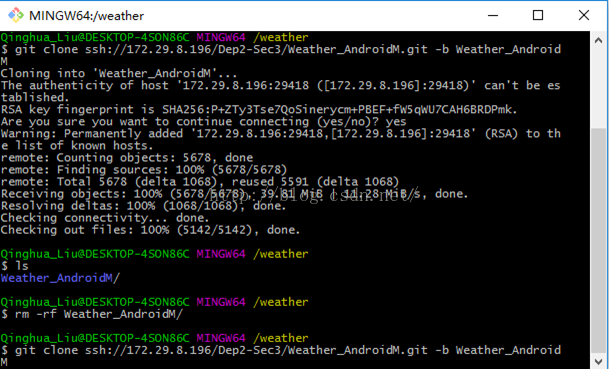
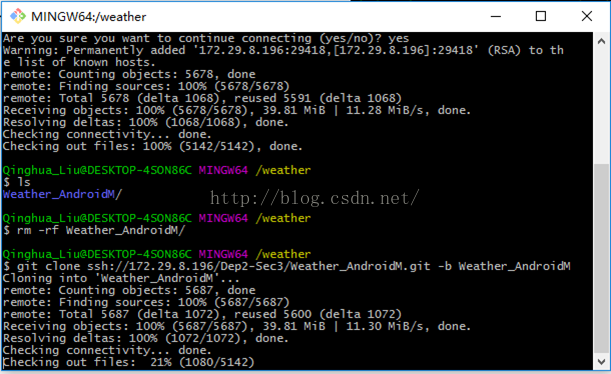
AndroidStudio 导入git code
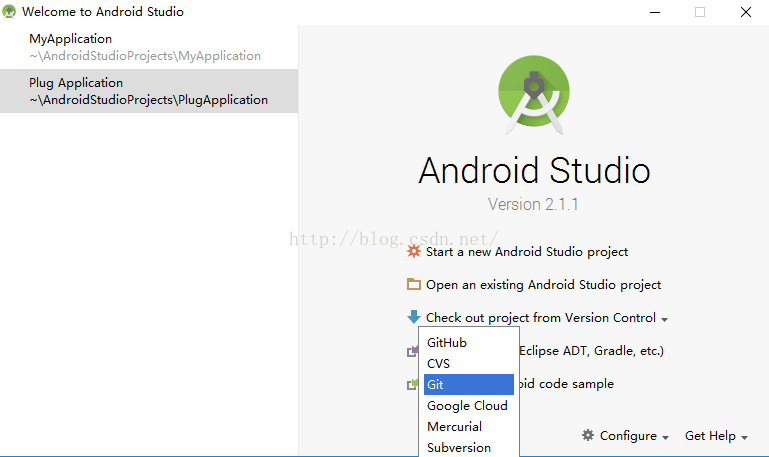
填写仓库信息并Test Connection
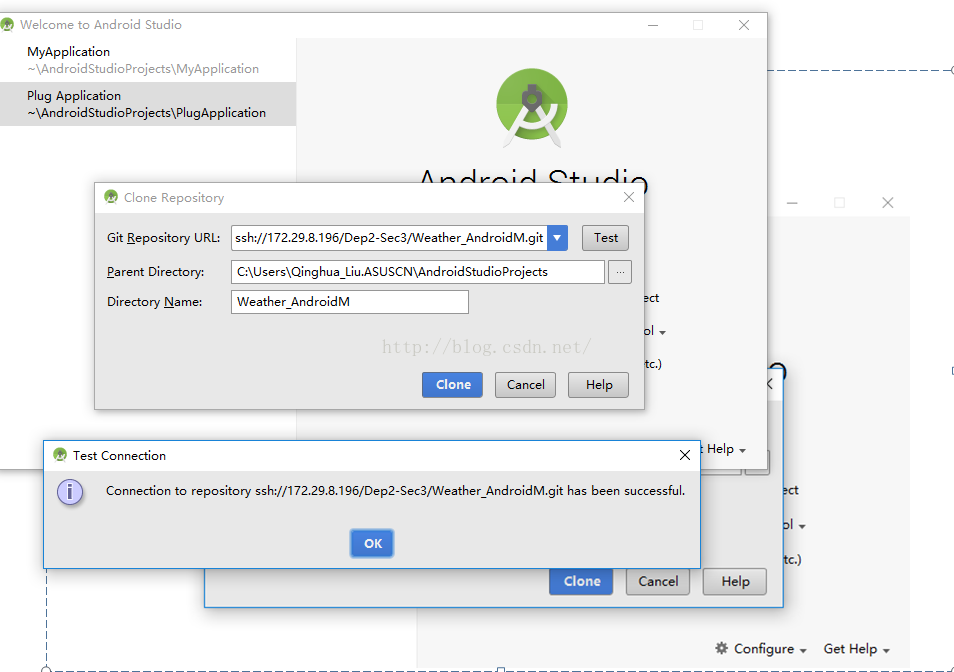
Checkout Branch code
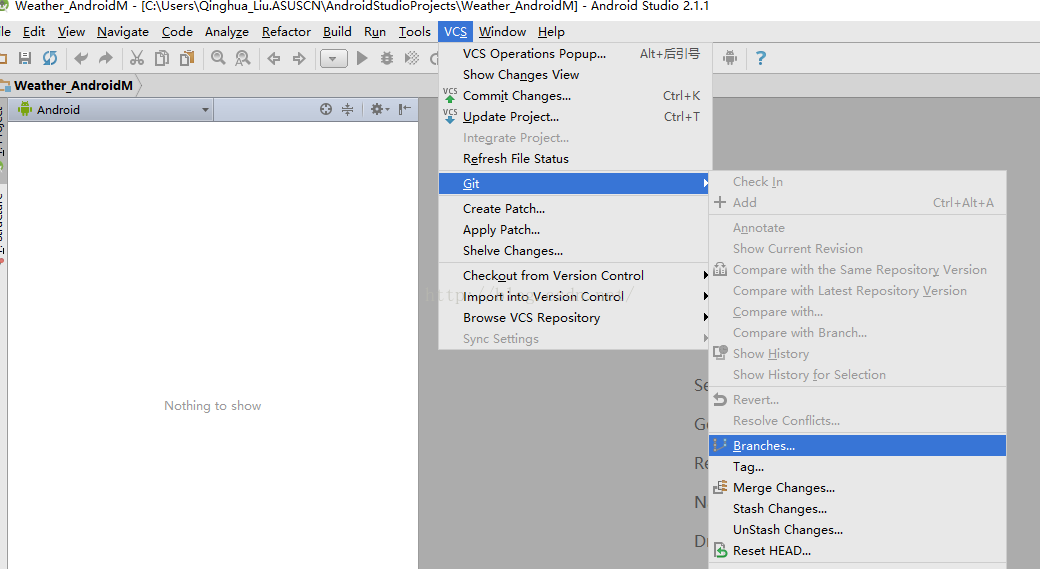

代码出来了
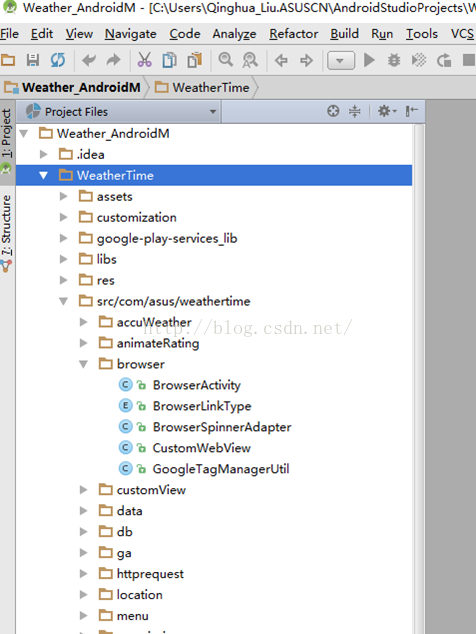
修改一行代码,并在commit 之前进行比对查验
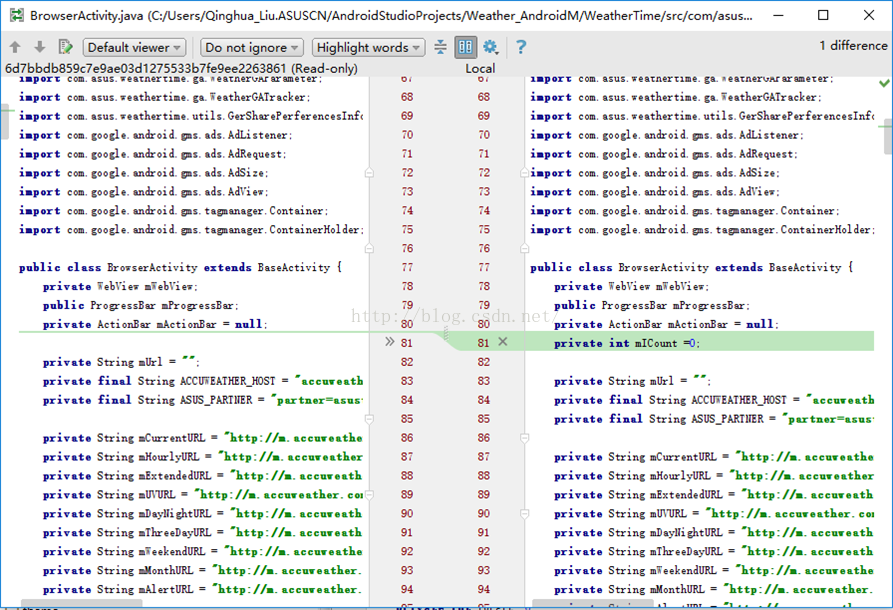
基本操作:Git Add ,Git Commit ,Git Push
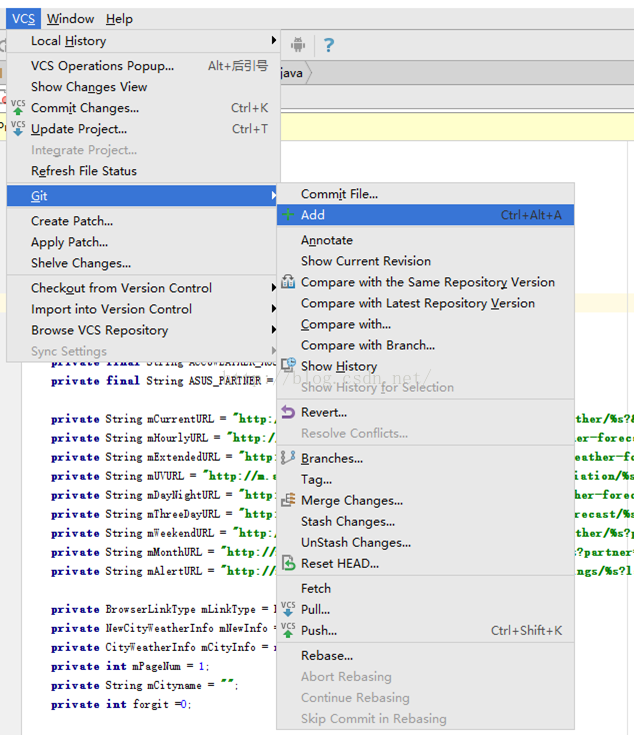
Commit Changes之前的查验,笔者是勾掉Before
commit自动查验,还是自己查验吧,因为项目中存有对Framework层的依赖。
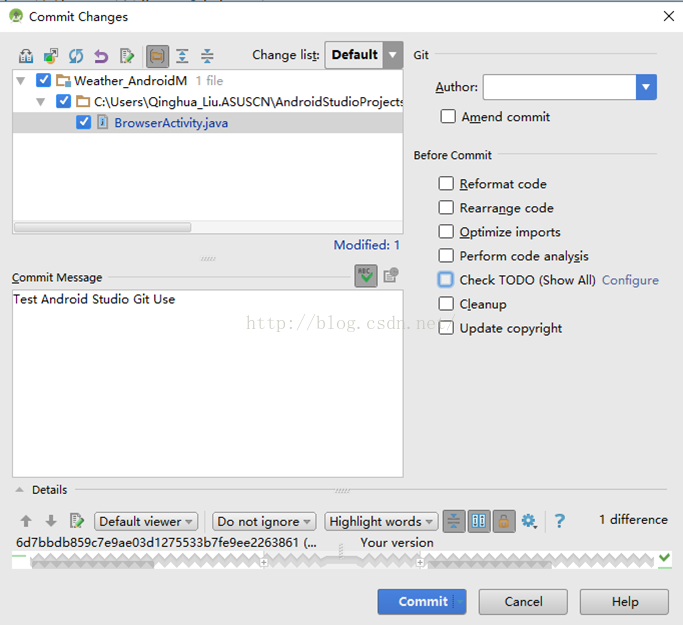
查验刚刚的commit,Code Change,Author,Message等一些信息。Git->show
history相当于git log
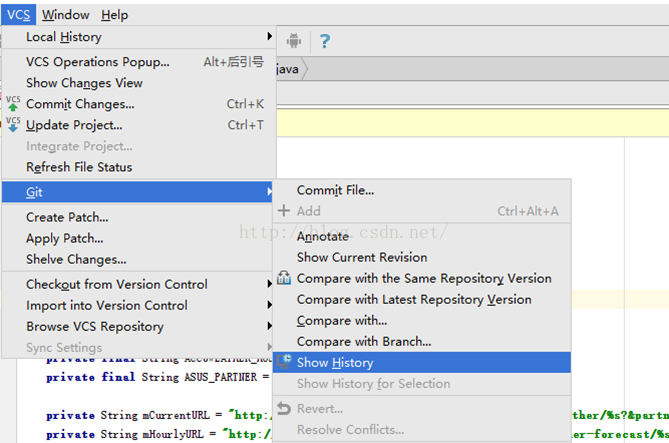
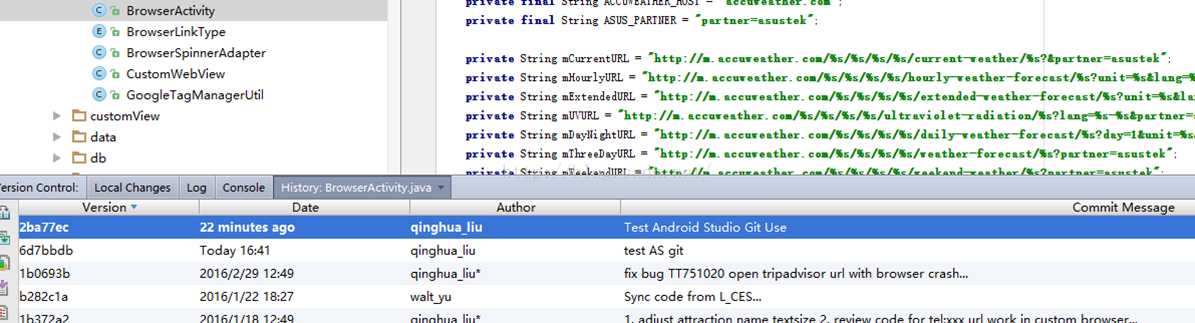
Push changes AndroidStudio git默认是往head 里面推,如果需要gerrit code
review 的话,要修改Branch如下图
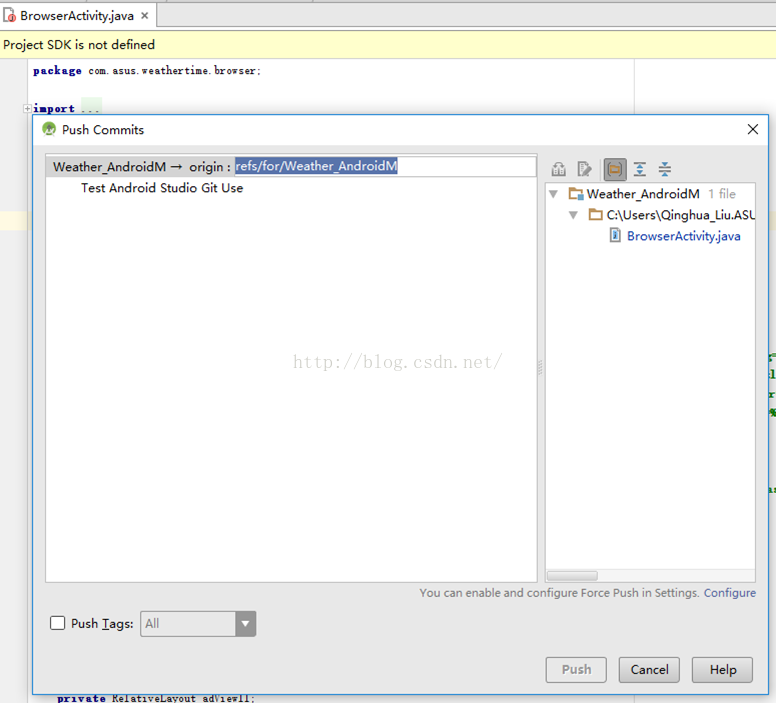
Push 成功 Review code in gerrit
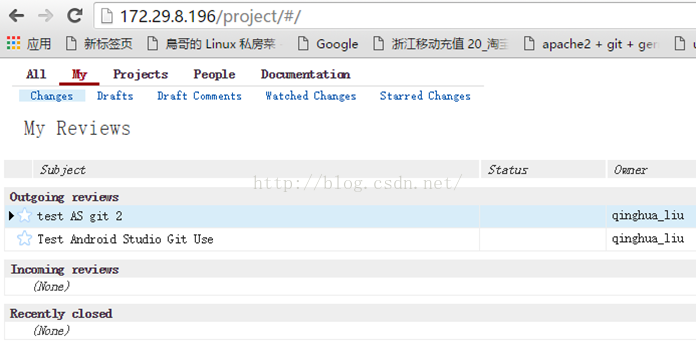
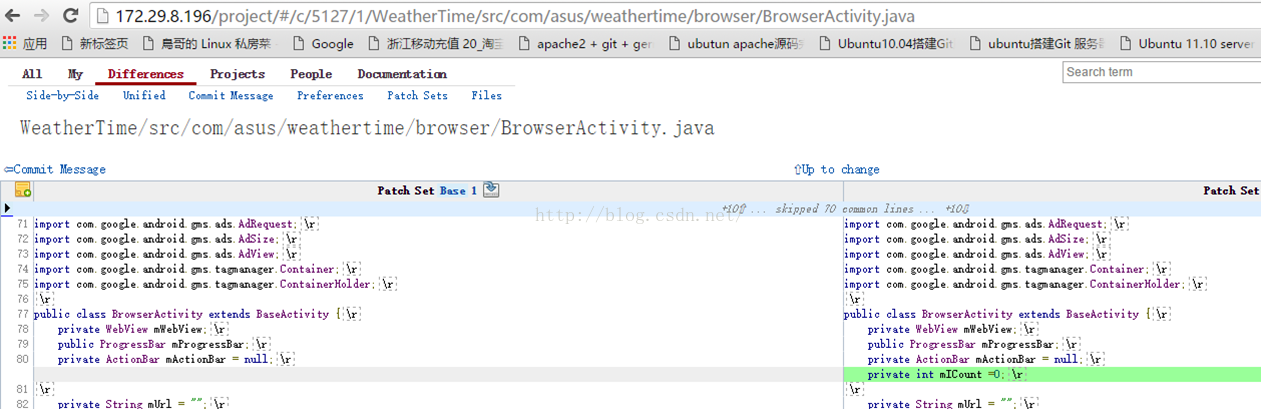
之前笔者比较习惯在linux 环境上使用eclipse 开发,另外在terminal中使用git
命令对代码进行版本控制。后来工作环境渐渐往Windows Android Studio环境迁移,现在描述一下在Windows Android Studio环境下如何使用git for
windows进行版控。毕竟Android也自集合了git 、github 、subversion、cvs 、GoogleClound 等窗体操作,给了大家除了SmartGit 之外的选择。


将要进行的操作
1.安装Git-2.8.3-64-bit.exe
2.配置ssh
3.AndroidGit配置
4.CloneResponsibility & Checkout Branch
5.CommitChanges & Push Changes
安装Git-2.8.3-64-bit.exe
上面有官方连接,笔者的工作环境是Windows10 64位,Git 默认安装路径到C:\Program Files\Git\
配置git author 信息
以管理员身份运行git-bash.exe
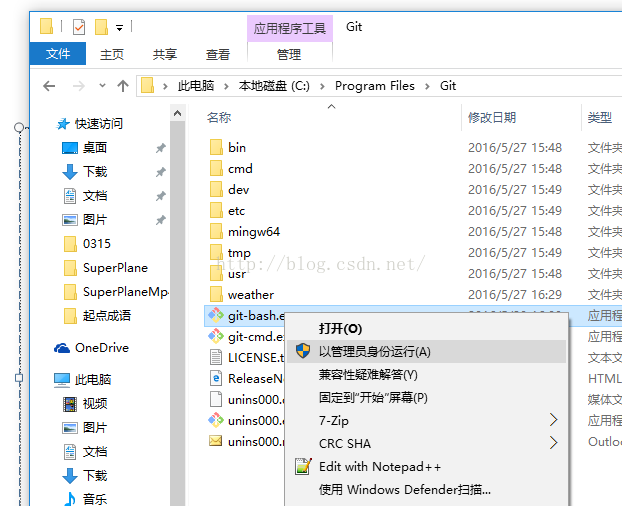
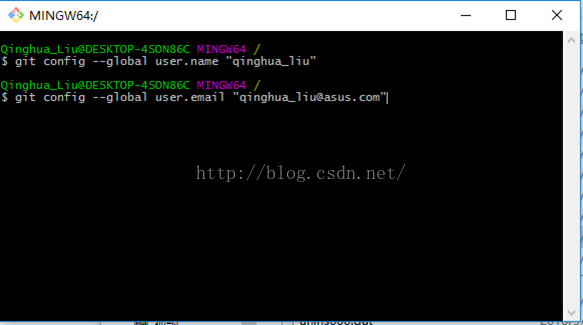
AndroidStudio Git config
Git 默认安装路径到C:\Program Files\Git
配置setting>Version Control>Git 选择Native并设置Path
然后Test 测试Git 是否正确配置成功
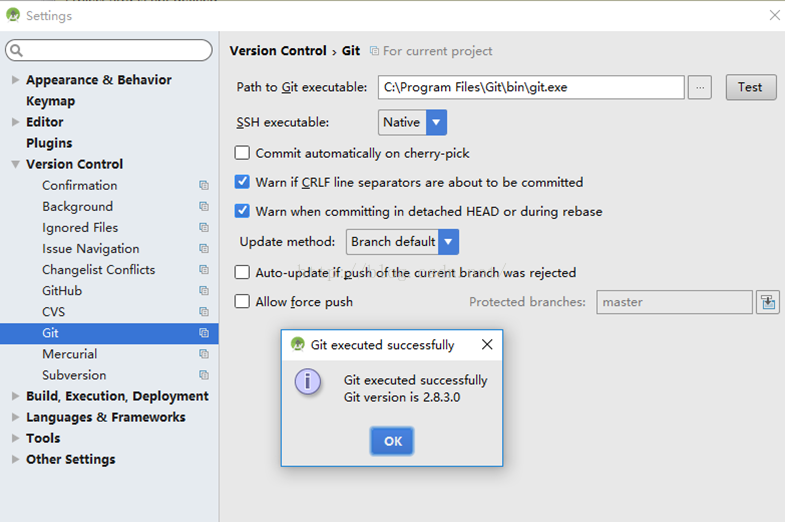
配置.ssh
将您目前正常使用的linux 环境的 .ssh/ 目录(~/.ssh/)下文件 config 和key 文件copy 到windows 的.ssh/ 目录下( C:\Users\用户名.ASUSCN\.ssh )
这里有坑,因为window 加密默认算法与linux (sha1)不一致,需要具体指定:vi config 加入 KexAlgorithms+diffie-hellman-group1-sha1
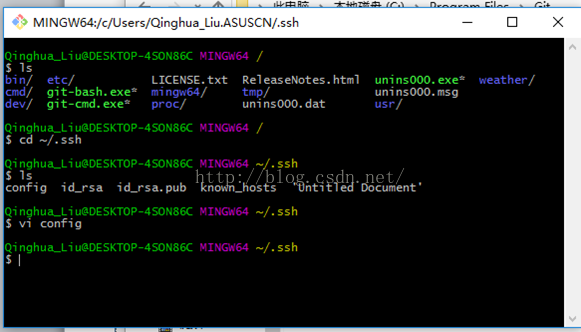
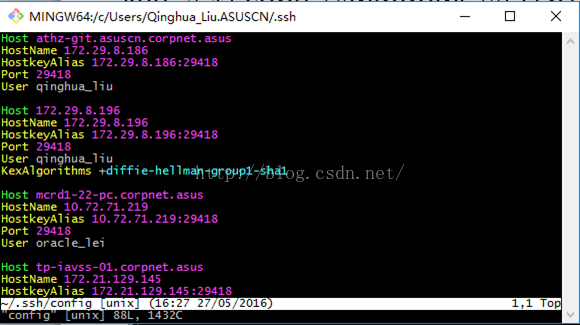
测试配置是否成功
找一个日常使用的git 仓库clone 某分支代码来检查ssh配置是否OK。
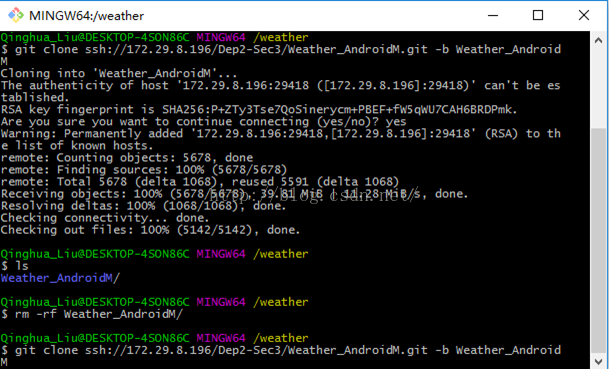
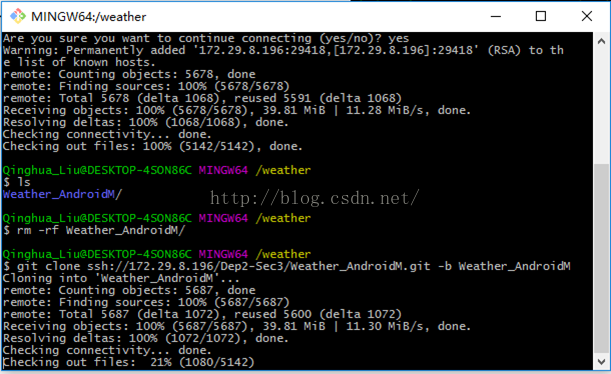
AndroidStudio 导入git code
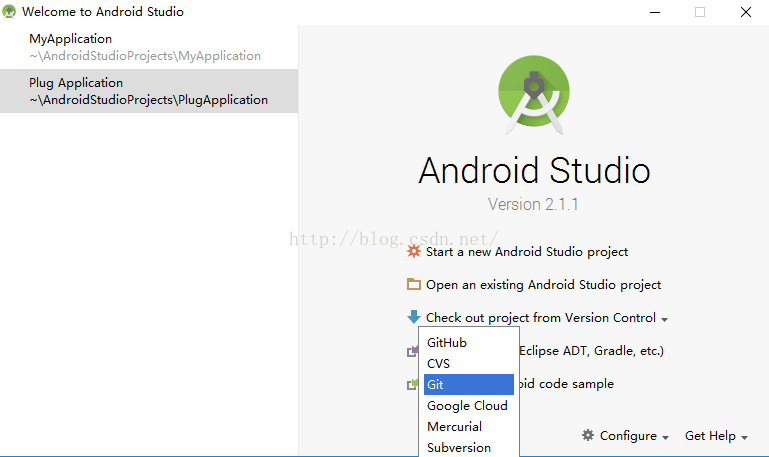
填写仓库信息并Test Connection
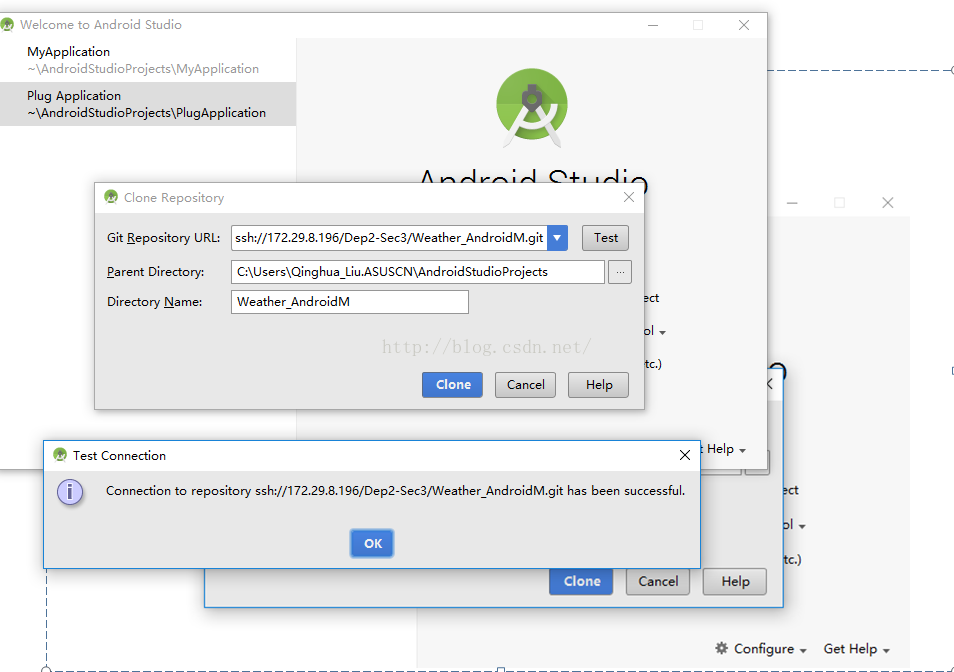
Checkout Branch code
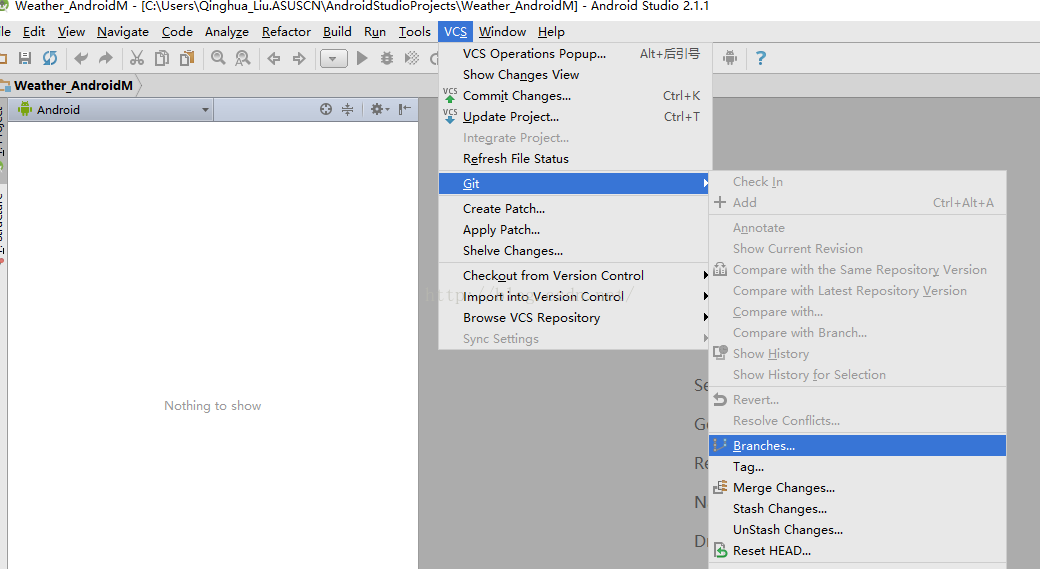

代码出来了
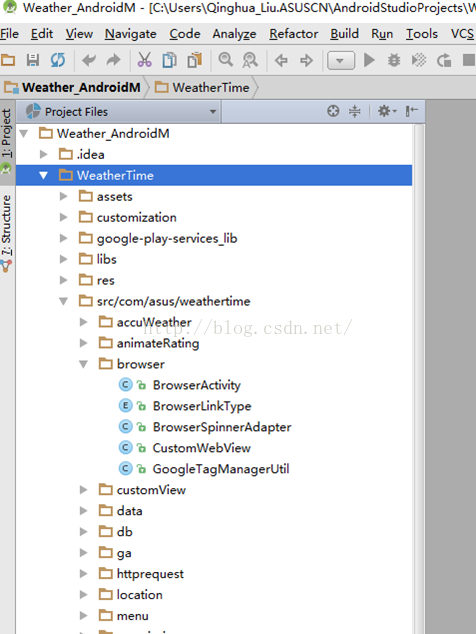
修改一行代码,并在commit 之前进行比对查验
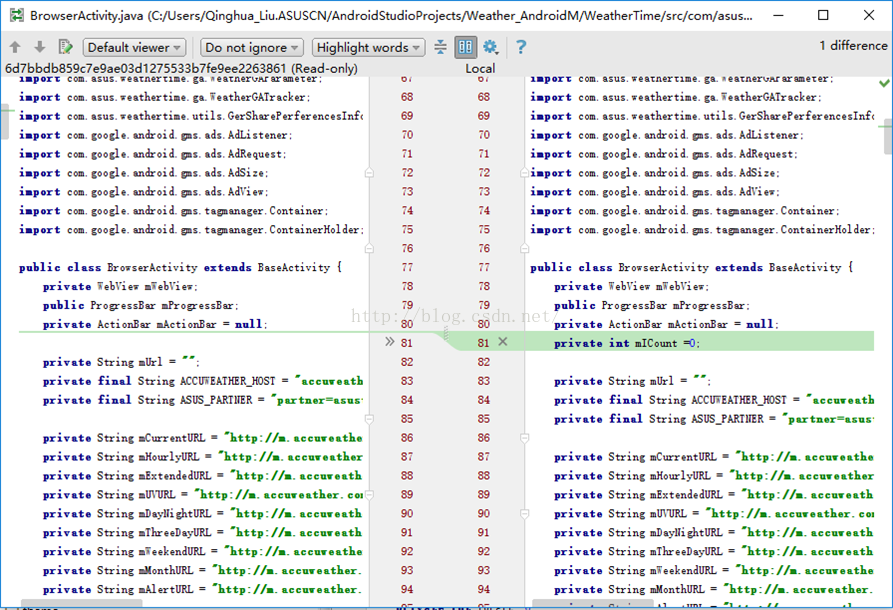
基本操作:Git Add ,Git Commit ,Git Push
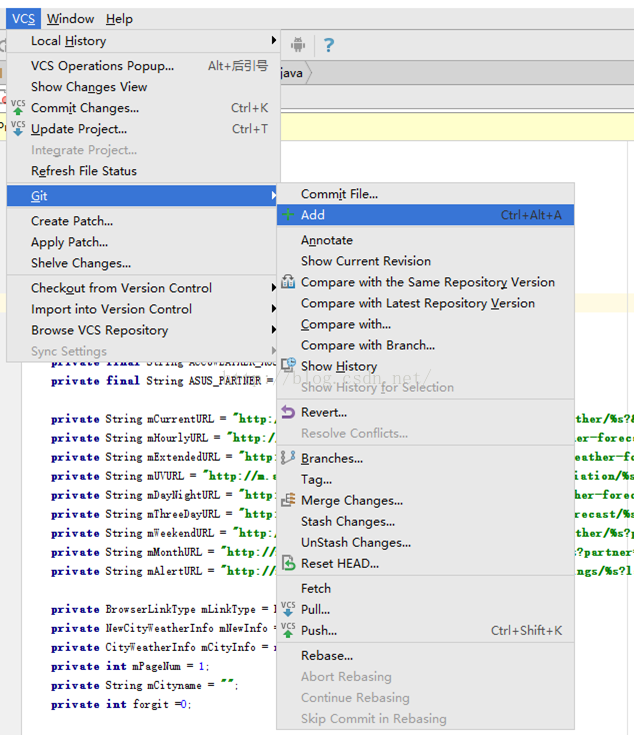
Commit Changes之前的查验,笔者是勾掉Before
commit自动查验,还是自己查验吧,因为项目中存有对Framework层的依赖。
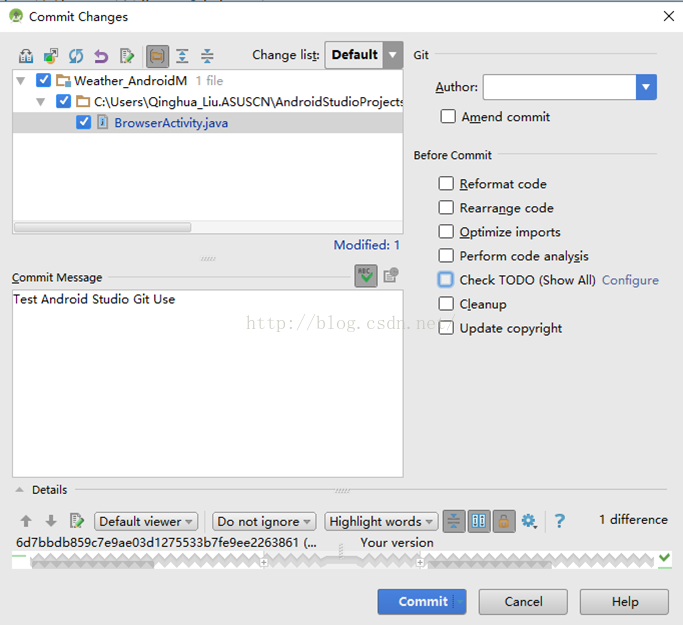
查验刚刚的commit,Code Change,Author,Message等一些信息。Git->show
history相当于git log
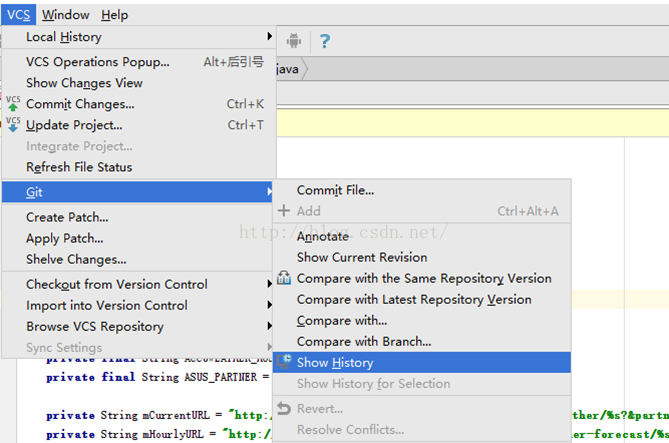
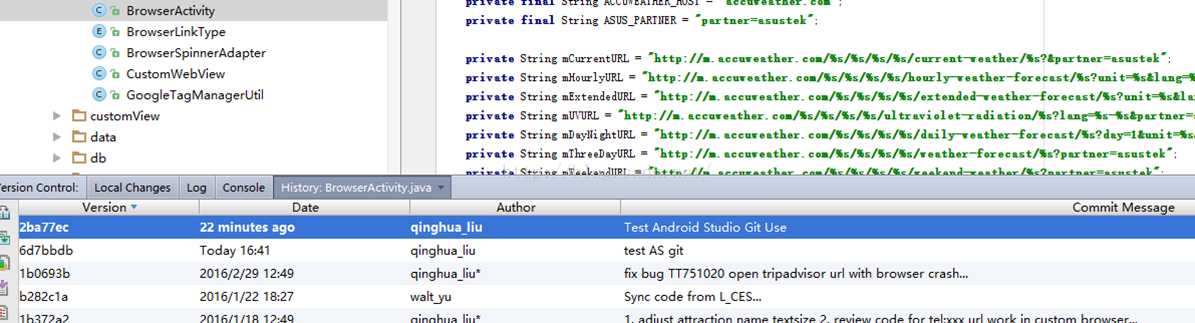
Push changes AndroidStudio git默认是往head 里面推,如果需要gerrit code
review 的话,要修改Branch如下图
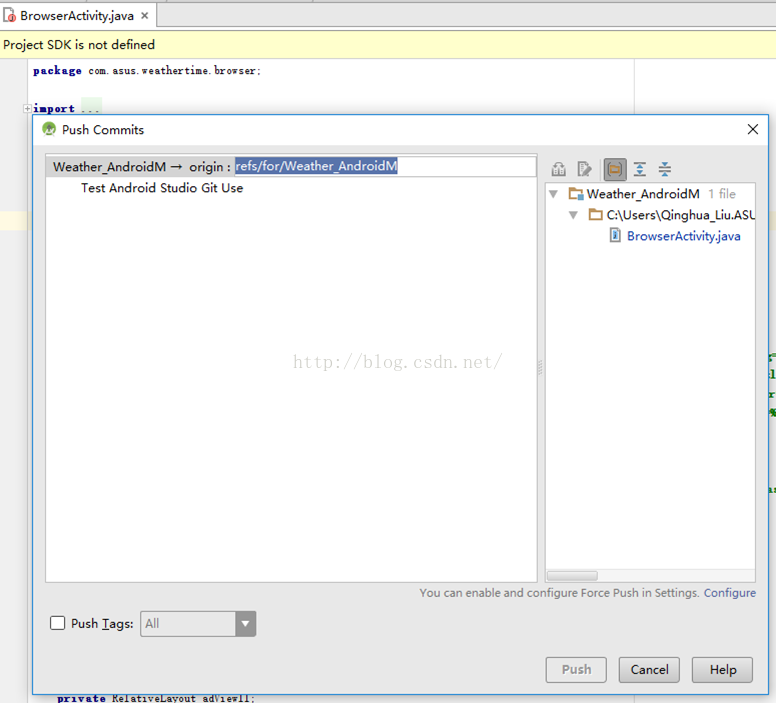
Push 成功 Review code in gerrit
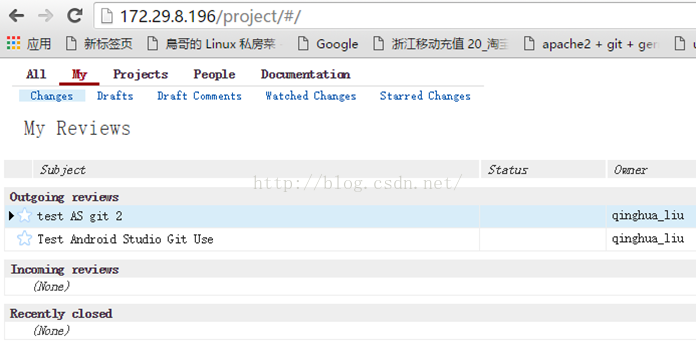
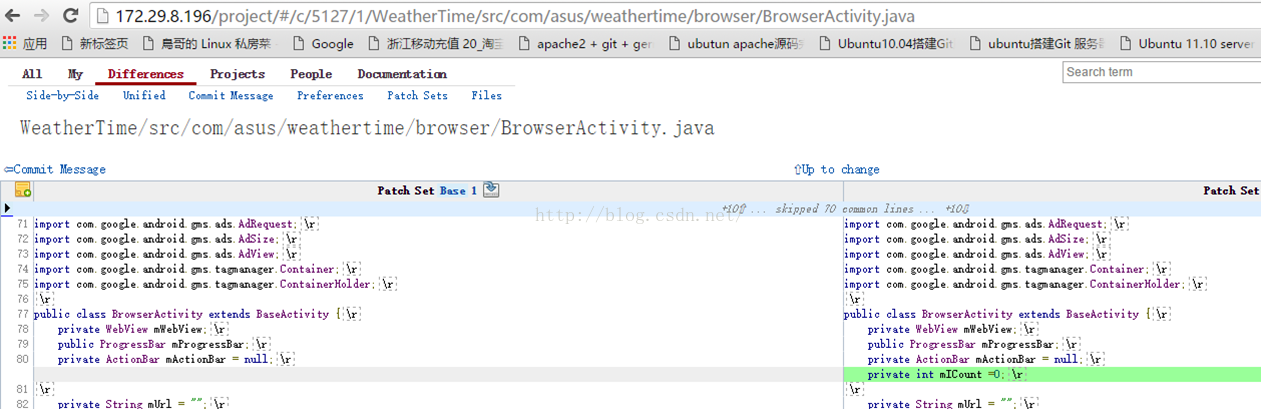
相关文章推荐
- 使用C++实现JNI接口需要注意的事项
- Android IPC进程间通讯机制
- Android Manifest 用法
- [转载]Activity中ConfigChanges属性的用法
- Android之获取手机上的图片和视频缩略图thumbnails
- Android之使用Http协议实现文件上传功能
- Android学习笔记(二九):嵌入浏览器
- android string.xml文件中的整型和string型代替
- i-jetty环境搭配与编译
- android之定时器AlarmManager
- android wifi 无线调试
- Android Native 绘图方法
- Android java 与 javascript互访(相互调用)的方法例子
- android 代码实现控件之间的间距
- android FragmentPagerAdapter的“标准”配置
- Android"解决"onTouch和onClick的冲突问题
- android:installLocation简析
- android searchView的关闭事件
- SourceProvider.getJniDirectories
